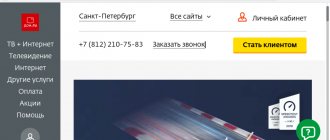Ростелеком представил новую фишку для своих абонентов. «Мультискрин» в прямом смысле переводится как множество экранов. Такой термин и отражает всю суть функции. Люди, которые имеют сразу несколько телевизоров, планшетов, смартфонов и т. д. могут просматривать каналы или фильмы из официального сервиса Ростелекома или собственного тарифа одновременно. При этом, если вы один дома, то можно непрерывно просматривать контент. То есть «Мультискрин» позволяет перенести просмотр на другое устройство, не заморачиваясь о выборе правильного таймкода. Единственное, что вам потребуется – это Wi-Fi или другой вид интернета на всех устройствах. Скорость от 3-5 мБит/сек.
Преимущества услуги
Услуга не нова, и стоит отметить ее преимущества, которые могут приглянуться будущему пользователю:
- Пользователям, которые ранее не использовали «Мультискрин», не потребуется подключать услугу, ведь она уже доступна всем тем, кто пользуется тарифом «Интерактивное ТВ». Также можно использовать Smart TV со скачанным сервисом ZABAVA и местной подпиской. Единственное, что потребуется для использования, так это аккаунт в портале.
- С «Мультискрином» вы получите более 200 самых различных каналов со всей России. Ростелеком обещает цифровое качество и около 30 каналов в HD качестве. «Интерактивное ТВ» также позволяет просматривать 2 эксклюзивных канала в HD качестве, транслирующих лицензионные фильмы.
- Конечно, можно просто просматривать один фильм, сериал или телеканал, не отвлекаясь на перемотку до нужного момента и буквально за секунды переключаясь между устройствами. Ну, или можно просто смотреть контент всей семьей из разных точек квартиры, не занимая лишнее место.
- Платит один – пользуются все. Сервис может использовать вся ваша семья, а платить за него можно из семейного аккаунта.
- Легкая оплата. Можно просто оплачивать единственный аккаунт или подключить обещанный платеж. Все проводится удаленно, то есть онлайн через официальное приложение или сайт.
Количество подключаемых устройств
Как уже говорилось, можно подключить устройства практически всей семьи. Всего подключается до 5 гаджетов, телевизоров или ПК. Работает сервис онлайн для мобильных устройств и через Smart TV на телевизорах с функцией. Также можно быстро отключиться от общего просмотра и начать смотреть отдельные каналы или фильмы, независимо от других.
Если попытаться подключить 6-ое устройство, то вам будет предложено отключить одно из уже подключенных. То есть подключать можно хоть сколько – но одновременно могут работать только 5 устройств.
Чем отличается от «Мультирум»
Ранее Ростелеком уже презентовали свой сервис, основанный на той же концепции. Еще в 2013 была представлена функция «Мультирум», позволяющая просто подключать несколько телевизоров к одному тарифу и сигналу, не используя каких-либо огромных проводов. Для работы потребуется лишь арендовать или купить официальную приставку «Ростелеком».
Плюсы «Мультирум»:
- У приставки имеется довольно приятное меню с разнообразным функционалом. Все пункты настроек интуитивно понятны и легко находимы.
- Присутствует родительский контроль, с которым можно заблокировать на телевизорах детей неблагоприятные для них каналы.
- Также с приставкой можно удобно просматривать информацию о каналах, какие сериалы или шоу будут идти далее, во сколько и т. д.
- С приставкой можно просматривать соцсети, просто войдя в них (иногда даже просто при помощи смартфона или ПК).
- Как маленький бонус, приставка обладает встроенным караоке, включающим более 2000 песен на любой вкус и цвет.
- Также можно расширять систему подключения, докупая приставки и подключая их между собой, при этом не доплачивая за основной тариф.
Плюсы «Мультискрин»:
- Услуга предоставляется пользователям с тарифом абсолютно бесплатно. За «Мультирум» абоненту придется платить 50 рублей в месяц.
- Также с данной услугой можно подключать не просто несколько телевизоров, но также смартфоны, планшеты, ПК и ноутбуки.
- В отличие от «Мультирума», с «Мультискрином» вы сможете просматривать любимые передачи даже за пределами дома или квартиры. Потребуется лишь хороший интернет и скачанное приложение Ростелекома.
- Также можно не просто просматривать каналы одновременно, но и отдельно или группами.
- Просматривать передачи можно даже тогда, когда они прошли.
Итоги
Работает Мультискрин от Ростелеком на ноутбуке, компьютере, планшете и смартфоне. Опция открывает возможность просматривать телеканалы, фильмы и передачи с любого устройства. Оплачивать при этом придется только одну учетную запись.
Вы можете выбрать пакет, включающий в себя до двухсот разных каналов в отличном качестве. Всегда можно поставить трансляцию на паузу и досмотреть позже, даже если для этого придется поменять телевизор на телефон.
Более того, открывается доступ к большой базе Караоке. Выбирайте одну из более чем двух тысяч композиций на свой вкус.
Родительский контроль же защитит ваших детей от «взрослого» контента и от случайного подключения новых платных услуг.
Wink можно легко интегрировать с социальными сетями, оставлять отзывы о разных фильмах и общаться с другими пользователями сервиса.
Источник
Как подключить «Мультискрин» от Ростелеком
Для подключения услуги практически ничего не требуется.
Просто нужно быть пользователем «Интерактивного ТВ» со всем его функционалом. Тогда вам уже с самого начала будет доступ данная функция.
Либо потребуется иметь телевизор с технологией SMART TV. Просто подключите к своему телевизору сервис ZABAVA. Об этом немного подробнее:
- Для начала, авторизуйте аккаунт на сайте. Конечно, это можно сделать и через ваше ТВ, но использование пульта — не самый удобный способ ввода. Паролем и логином станут номер и код, которые высветятся на самом экране. Также в будущем будет доступна функция авторизации при помощи популярных соцсетей.
- После авторизации на ПК можно входить и на телевизоре.
- Далее вам будут доступны самые различные каналы, входящие в ваш пакет, подключенный к телевизору.
Готово! Вы вошли в аккаунт и уже можете подключать другие устройства.
Описание сервиса
Термин «Мультискрин» можно перевести как «множество экранов». Классический телевизор можно смотреть только там, где он установлен – в спальне, на кухне или в зале. Если в другом помещении тоже хотят смотреть ТВ, придется покупать еще один телевизор. К счастью, абоненты цифрового телевидения от Ростелекома находятся в более выгодном положении, ведь у них есть возможность воспользоваться интересным сервисом «Мультискрин».
Он позволяет избавиться от привязанности к телевизору или любому другому устройству. «Мультискрин» от Ростелекома, что это такое – об этом вам расскажет наш подробный обзор. Это мощный сервис, созданный для расширения функционала . Он позволяет получить доступ к просматриваемым каналам и контенту практически на любых устройствах.
Выглядит это примерно следующим образом:
- Вы покупаете какой-то фильм и получаете возможность просмотреть его на другом устройстве;
- Вы смотрите фильм на ноутбуке и вдруг вам понадобилось пойти на кухню – поставьте фильм на паузу, возьмите планшет и отправляйтесь на кухню, смотрите фильм дальше, причем с того же момента;
- Вы смотрите эфирное ТВ и вдруг понимаете, что опаздываете на работу или встречу – нажмите на паузу и продолжите смотреть телепередачу на другом устройстве, например, на смартфоне.
Работает «Мультискрин» от Ростелекома на ПК и на планшетах, на телевизорах Smart TV и на Айфоне. Работает он и на фирменных телевизионных приставках. Сервис функционирует на основе единой учетной записи. Для этого надо пройти простую процедуру регистрации на портале «Интерактивное ТВ». Подключив «Мультискрин» от Ростелекома на ноутбуке, введите логин и пароль от сервиса на других устройствах – теперь вы можете пользоваться системой. Купив контент на одном устройстве, вы сможете просмотреть его на Smart TV или на своем смартфоне. Максимальное количество устройств (для одной учетной записи) – 5 шт.
Как подключить устройство к «Мультискрин»
Как уже ранее говорилось, подключать можно практически любые устройства, имеющие выход в интернет. Платформой для этих действий выйдет сайт онлайн-сервиса Wink.
Для начала, заходим на сайт wink.rt.ru через удобное для вас устройство. Вам не потребуется дополнительно настраивать саму услугу. Все что вам потребуется на ПК, так это вход на сайт и выполнение дальнейших действий.
Далее, чтобы пользоваться онлайн просмотром ТВ, нужно скачать поддерживаемое приложение на устройство, которое вы желаете подключить к услуге. Затем нужно просто ввести тот самый номер и код с телевизора, которые также можно узнать в меню приставки от Ростелеком.
Сервис на мобильных устройствах работает только при помощи интернета. Соответственно – чем лучше ваше соединение, тем лучше будет разрешение и качество картинки, а также его бесперебойность. Минимальное решение 2.5 мБит/сек, чем больше, тем лучше.
Описание сервиса
В списке услуг клиенты часто встречают упоминание о сервисе «Мультискрин» от Ростелеком, но не всегда понимают, что это такое. «Мультискрин» – удобная функция, расширяющая диапазон действия интерактивного ТВ на другие устройства, кроме телевизора. Она позволяет делать паузу в просмотре телепродукта в любое время и возобновлять просмотр с места, на котором была остановлена трансляция. Если пользователь начал смотреть кино дома на диване, а потом отправился по делам, он может продолжить начатое где угодно с любого мобильного гаджета в удобное для себя время, так как услуга интегрирована с беспроводными сетями.
Сервис «Мультискрин» дарит доступ почти к двумстам каналам с отличными изображением и звуком. Возможность просмотра контента в HD-качестве предоставлена Paramount Channel HD – ветераном на рынке инновационных ТВ-технологий. Кроме стандартного наполнения, пользователи могут выбирать содержимое по интересам с помощью специальных опций (например, «Страшное HD») или платных подписок. Поклонникам вокала предлагается более 2 тысяч песен для «Караоке», ограничить любопытство детей можно благодаря «Родительскому контролю», а экстравертам предлагается оставлять отзывы и делиться впечатлениями от увиденного в соцсетях.
Для получения дополнительных возможностей функции «Мультискрин» на сотовом телефоне, нужно установить специальную программу. Чтобы опция стала доступной на смартфонах и планшетах на базе операционной системы Android, достаточно инсталлировать бесплатное приложение «Интерактивное телевидение» из PlayMarket и при авторизации ввести персональные данные абонента Ростелеком. Для мобильных гаджетов, работающих на iOS, приложение «Интерактивное ТВ» на Smart TV свободно скачивается в AppStore.
Чем отличается «Мультискрин» от «Мультирума»
Сервисом «Мультискрин» абонент может бесплатно пользоваться на ТВ-приставках, а вот – платная. По дополнительному пакету она позволяет смотреть трансляцию одновременно на двух или трех телевизионных приемниках только в домашних условиях. Этот сервис больше не распространяется на мобильные устройства. Услуга рассчитана не только на абонентов Ростелекома, но и других провайдеров. Для ее активации следует однократно оплатить контент с помощью банковской карты или, для клиентов Ростелекома, с баланса лицевого счета.
Как удалить подключенные устройства
Подключать любые устройства довольно легко, но как же удалить ненужные или отключить, например, друзей, которые ранее подключались для совместного просмотра ТВ. Вот несколько способов, работающих через официальное приложение.
На Android
Порядок действий такой:
- Зайдите в приложение и найдите в правом верхнем углу кнопку открытия меню.
- Прокрутите все меню и найдите в нем пункт «Настройки». Выберите его.
- Открывается дополнительное меню, в котором можно настроить само приложение так, как вам удобно. В нем находим пункт «Мои устройства» и выбираем его.
- Открывается еще одно меню, в котором скорее всего будут описаны все телефоны, телевизоры и другие устройства, ранее подключавшиеся к вашей сети. Просто находим тот гаджет, который нам нужен, он будет назван как сама модель устройства. Если вы не знаете, кто есть кто, просто посмотрите название гаджета, которого вы желаете отключить. Чтобы кого-то удалить из списка, просто нажимаем крестик напротив него.
- Подтверждаем свои намерения, нажав «Удалить».
- Вводим ранее установленный ПИН-код, чтобы подтвердить, что вы – это вы.
Готово! Устройство было удалено. Для проверки можно просто зайти через него в приложение.
На SmartTV
А здесь нужно сделать следующее:
- Заходим на приложение. В верхнем меню ищем пункт «Мультискрин».
- Открывается дополнительное окно. В нем заходим в «Мои настройки».
- Открывается крупное меню с всевозможными настройками. В нем нам нужен пункт «Мои устройства».
- Далее просто выбираем ненужное устройство. Голубое – это ваш телевизор, его лучше не трогать. Далее нажимаем «Удалить устройство».
- Напишите ПИН-код для подтверждения своей личности.
- Если вы хотите выйти из аккаунта на этом телевизоре, просто зайдите в те же настройки и выберите пункт «Выйти из аккаунта».